Windows10定时自动删除指定路径下N天之前的文件夹及文件
编辑.bat文档:将下列代码编写至txt文本文档,命名改为.bat
1. 删除指定路径下7天之前的所有文件
新建文本文档,编辑如下命令
删除文件使用del命令
@echo off
set SrcDir=E:\TEST\TEST #路径自定义
set DaysAgo=7 #日期自定义,此处代表7天前
forfiles /p %SrcDir% /s /m *.* /d -%DaysAgo% /c "cmd /c del /f /q /a @path"
2. 删除指定路径下7天之前所有文件夹
注意删除文件夹时,将 * . * 改为"*",因为文件夹无扩展名,命令无法识别,会出现目录无效的报错,所以必须要改
删除文件夹使用rd命令
@echo off
set SrcDir=E:\TEST\TEST #路径自定义
set DaysAgo=7 #日期自定义,此处代表7天前
forfiles /p %SrcDir% /s /m "*" /d -%DaysAgo% /c "cmd /c rd /s /q @path"
3. 删除指定目录下7天之前所有的文件夹、子目录以及文件注意删除文件夹
将1和2结合即可
@echo off
set SrcDir=E:\TEST\TEST #路径自定义
set DaysAgo=7 #日期自定义,此处代表7天前
forfiles /p %SrcDir% /s /m *.* /d -%DaysAgo% /c "cmd /c del /f /q /a @path"
forfiles /p %SrcDir% /s /m "*" /d -%DaysAgo% /c "cmd /c rd /s /q @path"
3. 创建定时任务
右击我的电脑选择管理
计算机管理-系统工具-任务和计划程序,最右侧-创建任务
常规-自定义名称
触发器-自定义运行周期,此处为每周一的0点运行
操作-新建-选择脚本即可